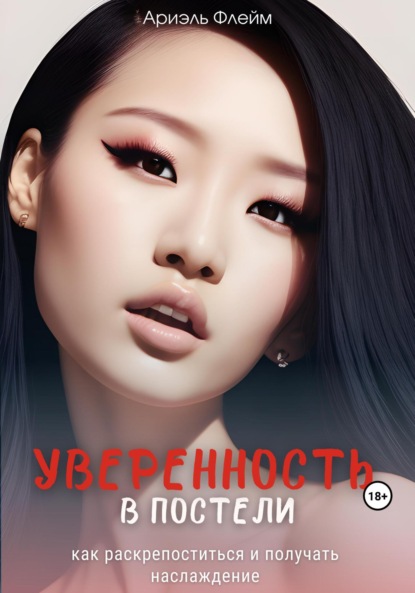Schnelleinstieg in die Produktionsprozesse (PP) in SAP ERP und S/4HANA

- -
- 100%
- +
1.3 Definition des Beispiels
Im weiteren Verlauf des Buches werden wir Ihnen anhand eines Beispiels die einzelnen Prozesse zur Produktionsplanung im SAP-System aufzeigen. Damit Sie die Abbildungen aus den einzelnen Transaktionen bzw. Apps besser nachvollziehen und einordnen können, stellen wir Ihnen zunächst kurz das verwendete Beispielprodukt vor.
In diesem Buch soll es um ein Fahrrad gehen. Wir betrachten also ein Unternehmen, das Fahrräder herstellt. Die Produktion erfolgt nach der Make-to-Stock-Strategie (siehe Abschnitt 1.2). Das bedeutet, dass für das verkaufsfähige Produkt Planprimärbedarfe des Vertriebes vorhanden sind, die den erwarteten Absatz darstellen. Da das Fahrrad unseres Beispiels in Teilen neu konstruiert werden soll, sind zu Beginn der Planung noch nicht alle Stammdaten angelegt. Bevor die Produktionsplanung erfolgen kann, müssen diese also noch erstellt werden.
Das Fahrrad in unserem Beispiel hat die Materialbezeichnung ET-F-WT500. Es besteht aus einem Rahmen komplett (ET-1010), der selbst hergestellt wird, sowie einem Vorder- (ET-1005) und einem Hinterrad (ET-1006), zwei Pedalen (ET-1007), der Fahrradkette (ET-1013) sowie der Gangschaltung komplett (ET-1014). Die zuletzt genannten Komponenten werden alle von anderen Zulieferern gekauft. Die Baugruppe Fahrradrahmen komplett besteht aus dem Rahmen (ET-1011), der Gabel (ET-1012), dem Sattel (ET-1003) und dem Lenker (ET-1004). Eine Skizze für den Zusammenbau sehen Sie in Abbildung 1.3. Neu entwickelte Teile sind:
ET-F-WT500 – Fahrrad WT500,
ET-1014 – Gangschaltung KP,
ET-1011 – Fahrradrahmen und daher auch
ET-1010 – Fahrradrahmen KP.
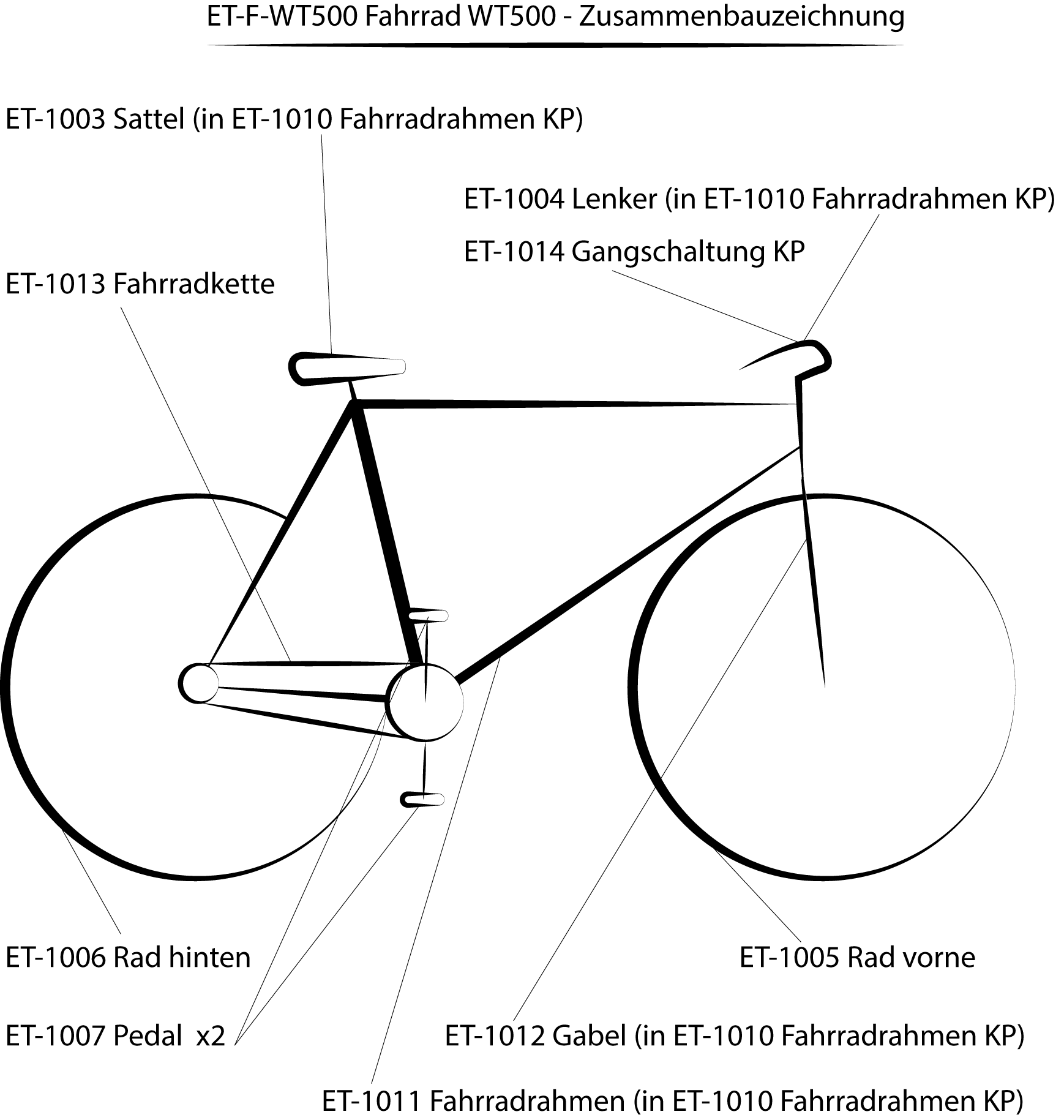
Abbildung 1.3: Darstellung des Beispielproduktes
SAP S/4HANA kennt unterschiedliche organisatorische Elemente, wovon das Werk das für die Produktion und deren Planung entscheidende ist. Sämtliche Prozesse für dieses Beispiel erfolgen im Werk 1010. Alle weiteren relevanten Stammdaten und Definitionen sind im folgenden Kapitel zu finden.
2 Einstieg in SAP Fiori
Wo immer möglich, wird in diesem Buch mit Fiori-Apps gearbeitet und nur in Ausnahmefällen auf SAP GUI zurückgegriffen. Dieses Kapitel soll Ihnen einen kurzen Überblick über die wichtigsten Funktionen der Fiori-Welt geben.
2.1 Grundfunktionen von SAP Fiori
Das Fiori Launchpad ist der zentrale Ausgangspunkt, wenn mit Fiori-Apps gearbeitet wird. Sie können das Launchpad mittels der Transaktion /n/ui2/flp aus der SAP GUI aufrufen. Es öffnet sich daraufhin ein Webbrowser mit der Fiori-Launchpad-Startseite (siehe Abbildung 2.1). Um direkt aus dem Browser heraus das Fiori Launchpad Ihres SAP-Systems öffnen zu können, speichern Sie sich den Link als Favoriten in Ihrem Browser. Sobald Sie zukünftig diese Seite aufrufen, landen Sie auf dem Anmeldeformular gemäß Abbildung 2.2.
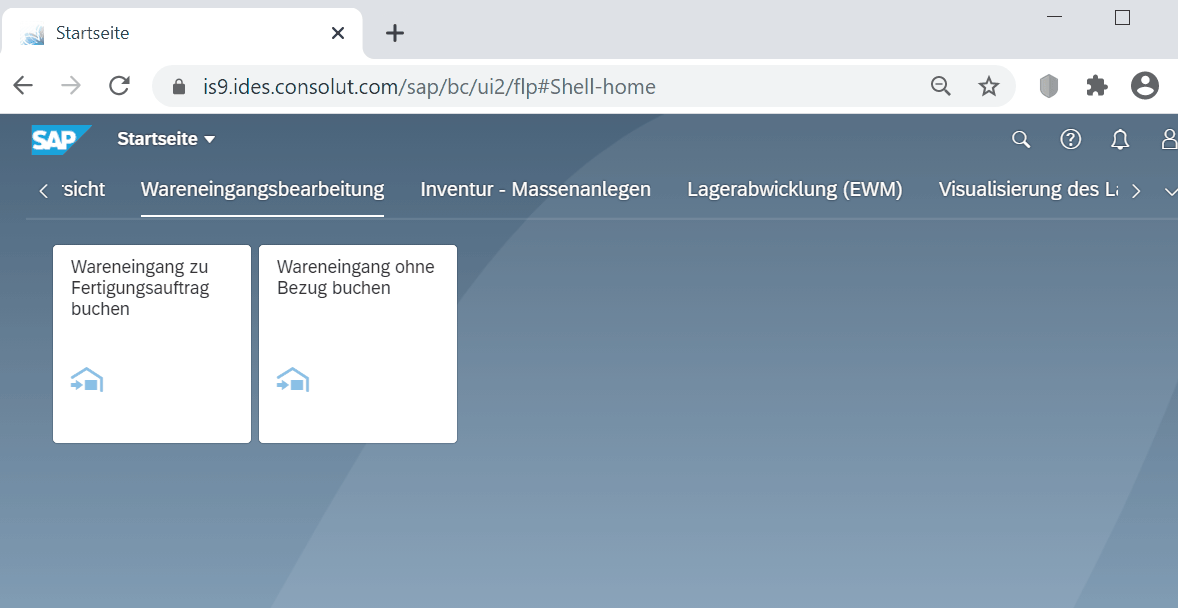
Abbildung 2.1: Fiori Launchpad, Startseite
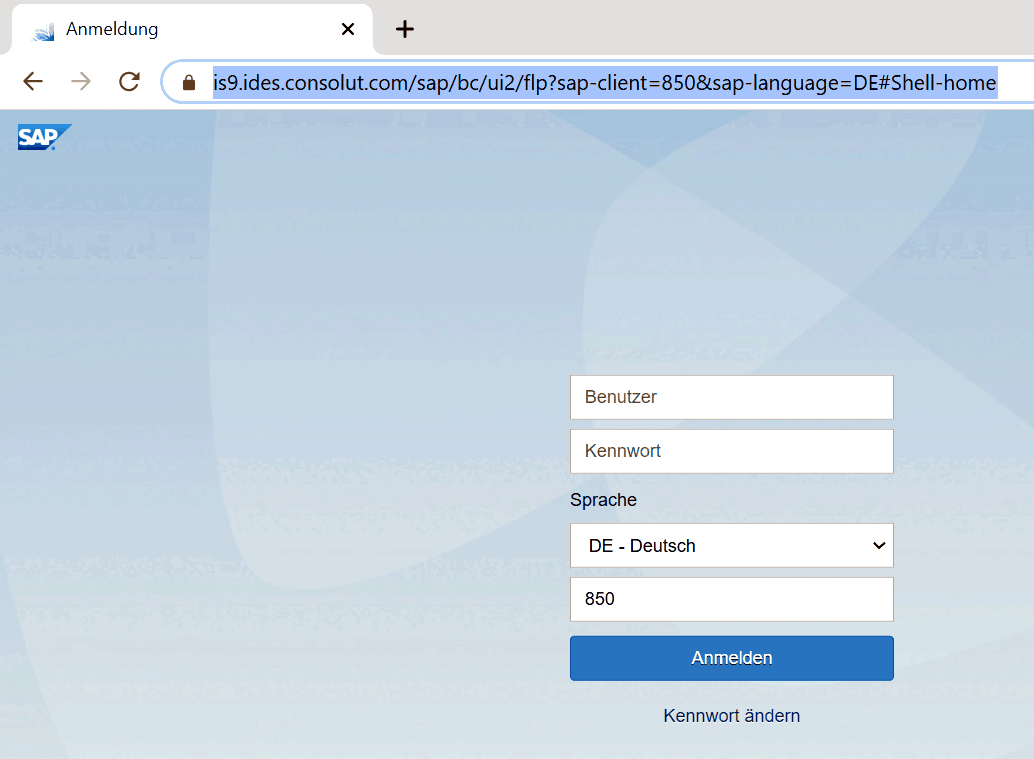
Abbildung 2.2: Fiori Launchpad, Anmeldeformular
Welche Fiori-Apps Ihnen in Form von »Kacheln« auf Ihrer Startseite angezeigt werden, hängt von den Business-Rollen ab, die Ihrem User in SAP S/4HANA (z.B. über Transaktion SU01) zugeordnet sind. Sie haben aber auch die Möglichkeit, die Startseite des Fiori Launchpad nach Ihren Bedürfnissen aufzubereiten. Dazu klicken Sie auf Startseite bearbeiten, wie in Abbildung 2.3 dargestellt.
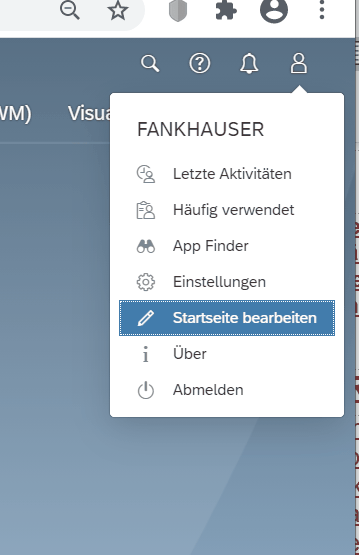
Abbildung 2.3: Startseite bearbeiten
Die Startseite wechselt in den Änderungsmodus (siehe Abbildung 2.4), woraufhin Sie folgende Möglichkeiten haben:
Einzelne Apps innerhalb einer Gruppe (eine Zusammenfassung von Kacheln) verschieben: Kachel mithilfe der linken Maustaste hin- und herziehen
Neue Gruppe anlegen: Klick auf
Weitere App zur Gruppe hinzufügen: Klick auf
App in Gruppe löschen: Klick auf
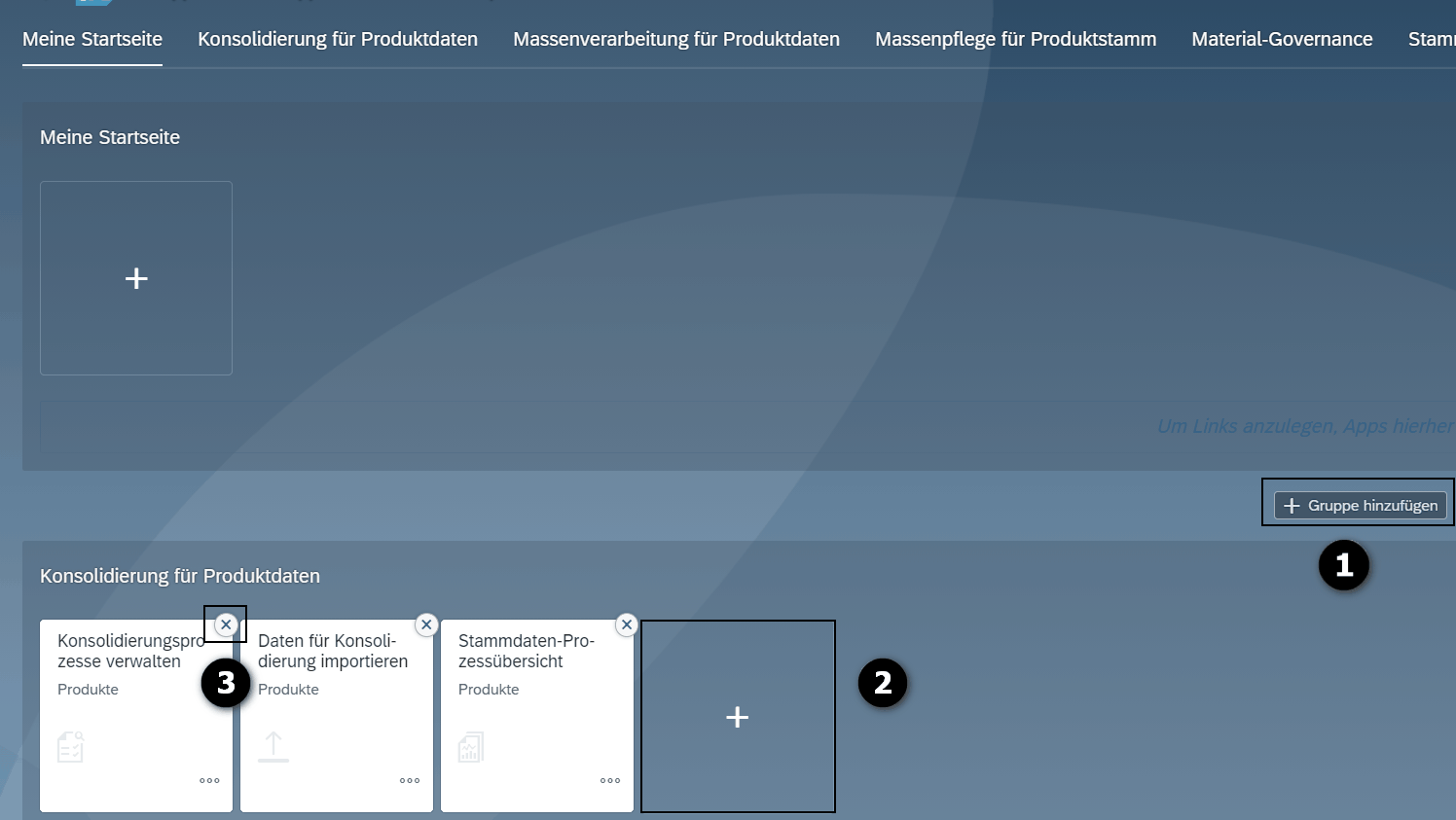
Abbildung 2.4: Bearbeiten der Fiori-Startseite
Wir wollen beispielhaft die App »Fertigungsauftrag anzeigen« unserer Startseite hinzufügen. Dazu klicken wir auf das Plus in unserer Gruppe Meine Startseite (siehe Abbildung 2.5).
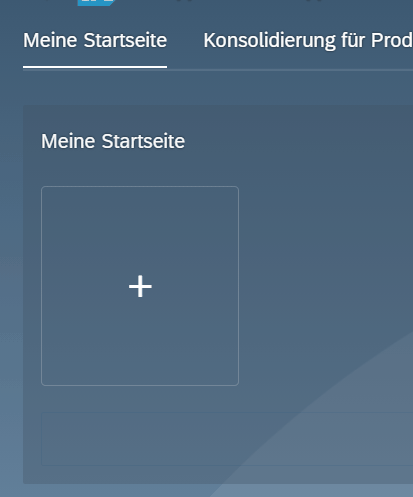
Abbildung 2.5: Neue App zur Gruppe hinzufügen
Im sich öffnenden Fenster (Abbildung 2.6), auch App Finder genannt, geben wir im Suchfeld


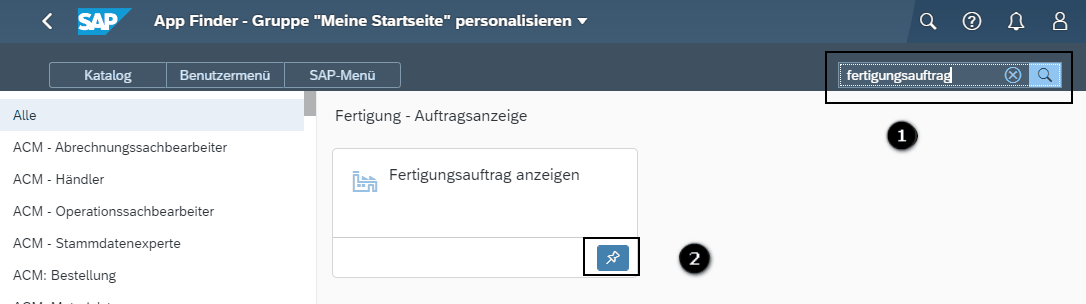
Abbildung 2.6: Volltextsuche Fertigungsauftrag
Das Ergebnis dieser Zuordnung sehen wir in Abbildung 2.7.
Wie dieses kurze Beispiel der Zuordnung zeigt, ist das Arbeiten im Fiori Launchpad recht intuitiv. Dennoch werden vor allem User mit langer SAP-Erfahrung in S/4HANA immer wieder auf die SAP GUI zurückgreifen, um im gewohnten Umfeld arbeiten zu können. Allerdings bietet die SAP mit der neuen Benutzeroberfläche SAP Fiori vor allem im Bereich von Auswertungen übersichtliche Apps an, die auf jeden Fall eine Bereicherung darstellen, wie Sie im Laufe dieses Buches sehen werden.
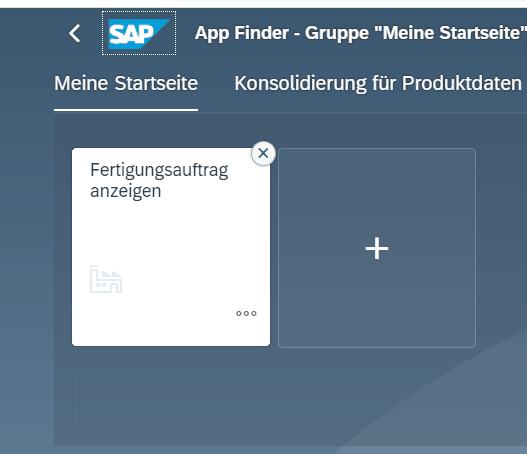
Abbildung 2.7: Meine Startseite nach Zuordnung
Um Apps im Launchpad möglichst schnell zu finden, die nicht unserer Startseite zugeordnet sein müssen, kann direkt mittels der Suchhilfe oberhalb der Menüleiste gearbeitet werden. Wiederum wollen wir beispielhaft nach der App »Fertigungsauftrag anzeigen« suchen und erhalten das Ergebnis aus Abbildung 2.8. Wenn der in der Suche eingegebene Begriff kein Ergebnis liefert, liegt das in den meisten Fällen an fehlenden Rollenzuordnungen oder Berechtigungen. Ebenso sollte die richtige Schreibweise kontrolliert werden. Hier erweist sich die automatische Vervollständigung als besonders nützlich.
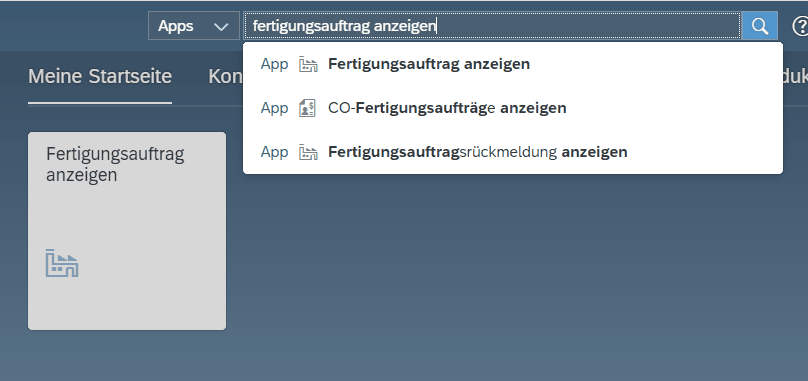
Abbildung 2.8: Suche nach »Fertigungsauftrag anzeigen«
Eine zentrale Rolle im Zusammenhang mit Fiori-Apps spielt die Fiori Apps Library der SAP. Sie bietet alle wichtigen Informationen zu jeder verfügbaren Fiori-Kachel und kann über den folgenden Link aufgerufen werden:
https://fioriappslibrary.hana.ondemand.com/sap/fix/externalViewer/#/home
Auf dieser Webseite besonders wichtig ist die Information, welchen Business-Rollen eine App zugeordnet ist. In Abbildung 2.9 wird die App »Fertigungsauftrag anzeigen« (beispielhaft über den Transaktionsnamen CO03) aufgerufen.
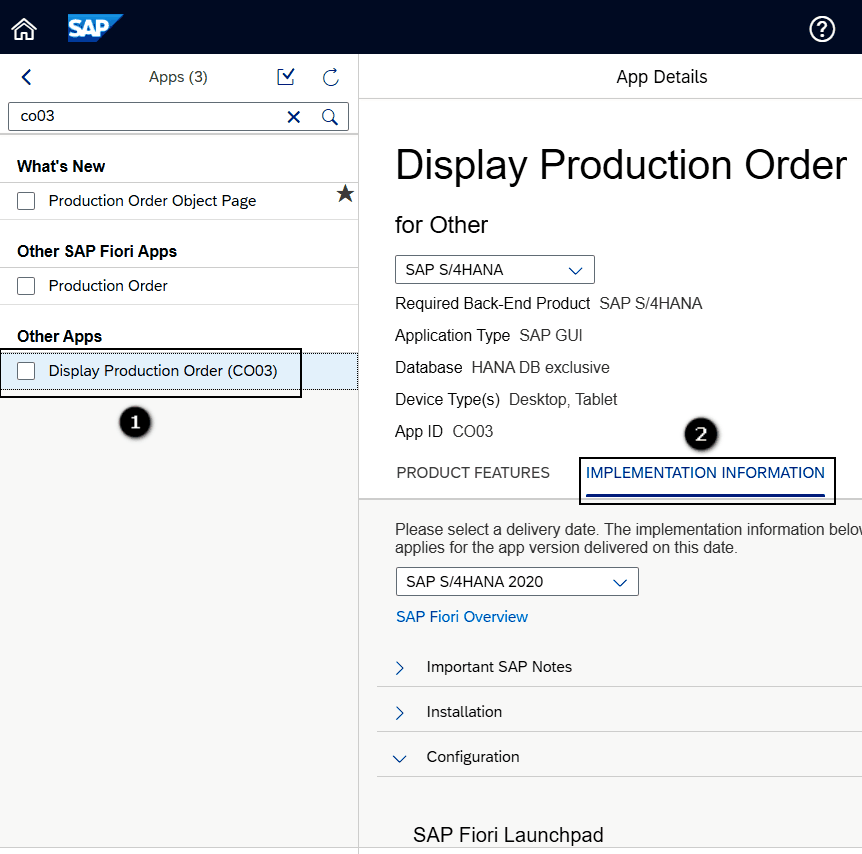
Abbildung 2.9: Aufruf von »Fertigungsauftrag anzeigen« in der Fiori Apps Library
Durch Klick auf


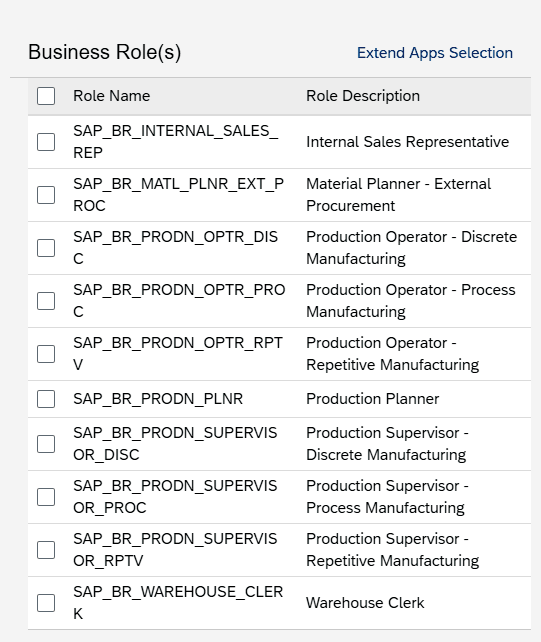
Abbildung 2.10: Business-Rollen zur App »Fertigungsauftrag anzeigen«
2.2 Zusammenfassung
In diesem Kapitel haben Sie einen kurzen Einblick in die Bedienung des Fiori Launchpad erhalten. Es wurde gezeigt, wie Sie das Launchpad aufrufen, welche Änderungen daran durchgeführt werden können und wie Sie gezielt nach Fiori-Apps suchen. Mithilfe dieser elementaren Kenntnisse der Anwendung von SAP Fiori sollten Sie in der Lage sein, die für das Buch benötigten Fiori-Apps Ihrem Launchpad zuzuordnen und zu verwenden. Spezielle Funktionen der jeweiligen Apps werden an den einschlägigen Stellen im Buch extra beschrieben.
Literaturhinweis
Eine ausführliche Beschreibung von SAP Fiori finden Sie im Buch »Schnelleinstieg in SAP S/4HANA« (Brunner/Munzel/Reichhardt, Espresso Tutorials, 2021).
Конец ознакомительного фрагмента.
Текст предоставлен ООО «ЛитРес».
Прочитайте эту книгу целиком, купив полную легальную версию на ЛитРес.
Безопасно оплатить книгу можно банковской картой Visa, MasterCard, Maestro, со счета мобильного телефона, с платежного терминала, в салоне МТС или Связной, через PayPal, WebMoney, Яндекс.Деньги, QIWI Кошелек, бонусными картами или другим удобным Вам способом.